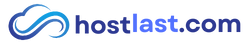Cara Urus Fail Terpadam & Pulihkan Data di Nextcloud (Versi Bahasa Melayu))
Terpadam fail secara tidak sengaja dalam Nextcloud? Jangan risau!
Nextcloud ada bahagian Deleted Files yang membolehkan anda pulihkan semula fail atau padam secara kekal. Berikut cara mudah untuk mengurus fail terpadam dengan berkesan.
Langkah 1: Padam Fail
-
Cari fail yang ingin dipadam.
-
Klik ikon tiga titik di sebelahnya.
-
Pilih Delete untuk menghantar fail ke tong sampah.

Langkah 2: Akses Bahagian Deleted Files
-
Klik Deleted Files di sidebar kiri untuk buka tong sampah.
-
Anda akan nampak senarai fail yang telah dipadam baru-baru ini.
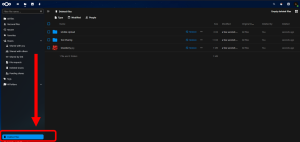
Langkah 3: Pulihkan Fail yang Terpadam
-
Dalam Deleted Files, cari fail yang ingin dipulihkan.
-
Klik Restore untuk mengembalikannya ke lokasi asal.
Langkah 4: Padam Fail Secara Kekal
-
Dalam Deleted Files, cari fail yang ingin dipadam selamanya.
-
Klik ikon tiga titik di sebelah Restore, kemudian pilih Delete Permanently.
Langkah 5: Fahami Polisi Retensi Fail Nextcloud
✅ Fail yang dipadam tidak akan dikira dalam kuota storan anda.
✅ Jika ruangan storan hampir penuh, Nextcloud akan padam fail lama di dalam tong sampah secara automatik.
✅ Secara default, fail yang dipadam akan disimpan dalam tong sampah selama 30 hari (melainkan admin ubah tetapan dalam config.php).
Dengan sistem pemulihan fail Nextcloud, anda boleh lindungi data, pulihkan fail dengan mudah, dan urus storan dengan lebih baik!
Perlukan Bantuan?
Tonton video tutorial di sini: [Video Tutorial] 🎥